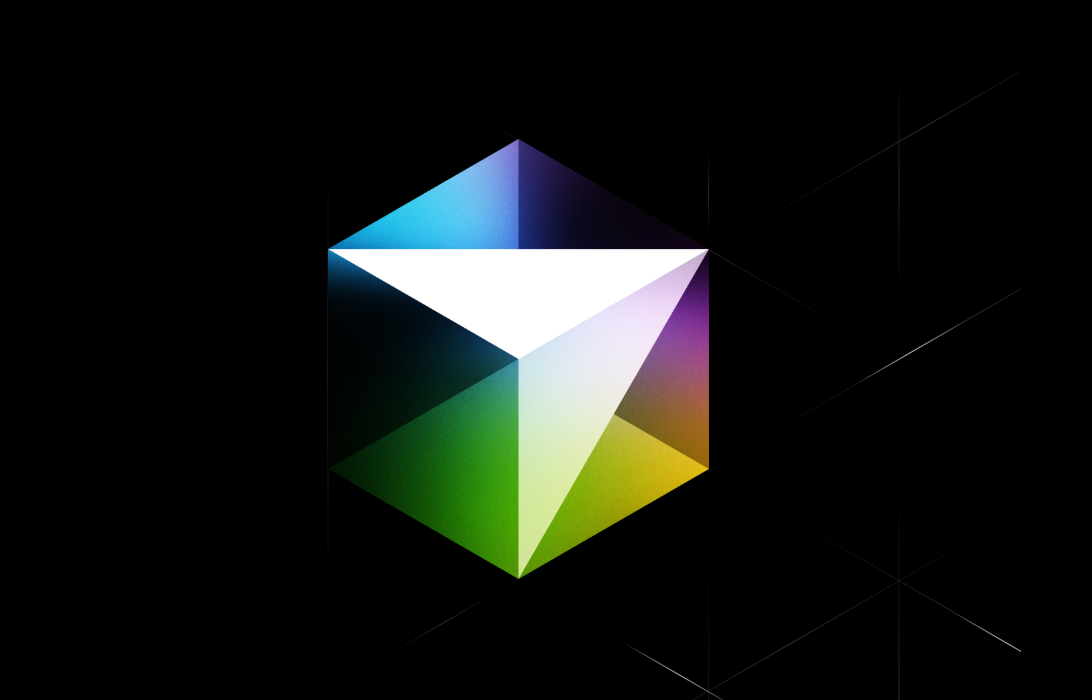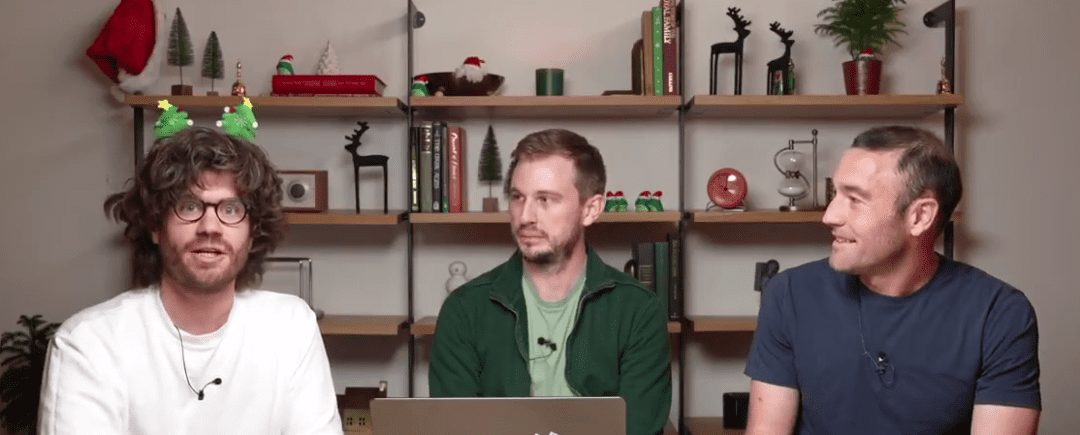综合介绍
Iriun 是一个多功能应用程序,允许用户将手机摄像头用作无线网络摄像头或虚拟现实显示器。通过安装相应的驱动程序,用户可以在 Windows、Mac 或 Linux 系统上使用手机摄像头进行视频会议,或将手机用作 SteamVR 游戏的虚拟现实显示器。Iriun 提供了高达 4K 分辨率的支持,并且可以通过 WiFi 或 USB 连接,确保了使用的灵活性和便利性。
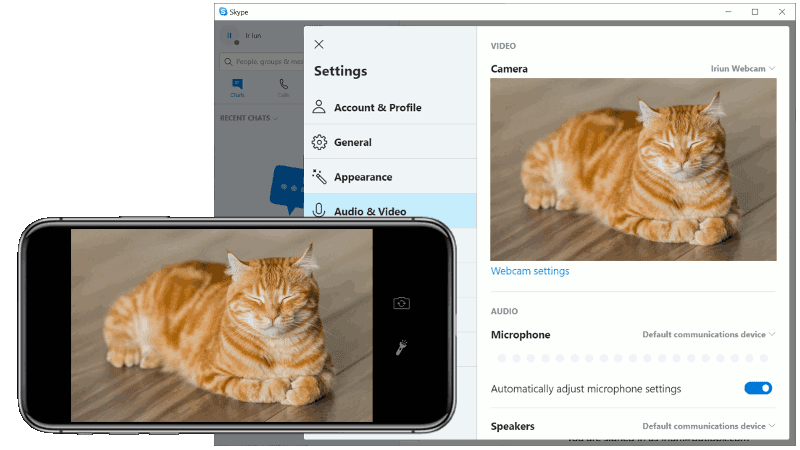
功能列表
- 将手机摄像头用作无线网络摄像头
- 支持 Windows、Mac 和 Linux 系统
- 支持高达 4K 分辨率
- 通过 WiFi 或 USB 连接
- 适用于 Skype、Zoom 等视频应用
- 将手机用作 SteamVR 游戏的虚拟现实显示器
- 提供专业版功能,如无水印、手动调整 ISO、曝光和白平衡
使用帮助
安装流程
- 下载并安装驱动程序:访问 Iriun 网站(https://iriun.com/),根据您的操作系统(Windows、Mac 或 Linux)下载并安装相应的驱动程序。
- 安装手机应用:在您的手机上下载并安装 Iriun Webcam 应用程序。可以在 Google Play 商店或 Apple App Store 中找到该应用。
- 连接设备:确保您的手机和电脑连接到同一个 WiFi 网络,或者通过 USB 连接。
- 启动应用程序:在手机上启动 Iriun Webcam 应用程序,同时在电脑上启动 Iriun Webcam Server。
- 配置视频应用:在您使用的视频应用(如 Skype、Zoom)中,将 Iriun Webcam 设置为视频源。
使用 Iriun 作为无线网络摄像头
- 启动 Iriun Webcam 应用程序:在手机上启动应用程序。
- 启动 Iriun Webcam Server:在电脑上启动 Iriun Webcam Server。
- 连接设备:应用程序会自动通过 WiFi 或 USB 连接手机和电脑。
- 配置视频应用:在您使用的视频应用中,将 Iriun Webcam 设置为视频源。
使用 Iriun 作为虚拟现实显示器
- 下载并安装驱动程序:访问 Iriun 网站,下载并安装适用于 Windows 的 VR 驱动程序。
- 安装手机应用:在您的手机上下载并安装 Iriun VR 应用程序。
- 连接设备:确保您的手机和电脑连接到同一个 WiFi 网络,或者通过 USB 连接。
- 启动应用程序:在手机上启动 Iriun VR 应用程序,同时在电脑上启动 Iriun VR Server。
- 配置 SteamVR:在 SteamVR 设置中,将 Iriun VR 设置为显示设备。
专业版功能
- 无水印:专业版应用程序中没有水印。
- 手动调整:可以手动调整 ISO、曝光和白平衡。
- 远程控制:可以从桌面远程控制摄像头。
通过以上步骤,您可以轻松将手机摄像头用作无线网络摄像头或虚拟现实显示器,享受高质量的视频会议和虚拟现实体验。
© 版权声明
文章版权归 AI分享圈 所有,未经允许请勿转载。
相关文章

暂无评论...